Оптимізуйте Роботу: Як Керувати Двома Комп’ютерами з Однією Клавіатурою та Мишею
Дивовижно, як раніше я не замислювався про можливість спільного використання клавіатури та миші між двома комп’ютерами! У мене є настільний ПК та ноутбук, які використовую для різних цілей, і часто виникає потреба працювати з обома одночасно.
Статистика показує, що значна частина користувачів має кілька комп’ютерів. Ще у 2010 році 48% жителів США та Канади користувалися більше ніж одним ПК, і ця цифра, безсумнівно, зросла з того часу.
Звісно, можна використовувати окремі периферійні пристрої для кожного комп’ютера, але навіщо, якщо є можливість керувати двома або більше машинами за допомогою лише однієї клавіатури та миші?
Рішення для Спільного Використання Клавіатури та Миші
Спільне використання клавіатури та миші не є складним завданням. Існують як апаратні, так і програмні рішення, що дозволяють досягти цієї мети.
Апаратний спосіб часто реалізується за допомогою KVM-перемикачів. Ці пристрої оснащені кількома портами та перемикачем, що дозволяє призначити підключені периферійні пристрої до конкретного комп’ютера.
Програмні рішення простіші у використанні, особливо якщо кілька комп’ютерів підключені до однієї мережі. Вони вимагають встановлення спеціальної утиліти на кожному комп’ютері та дозволяють переходити між моніторами за допомогою курсора миші.
У наступних розділах ми розглянемо деякі програмні рішення та KVM-перемикачі, які допоможуть вам у цьому.
Mouse Without Borders – Безмежна Миша
Mouse Without Borders, розроблений Microsoft Garage, дозволяє використовувати одну клавіатуру та мишу для керування до чотирьох комп’ютерів.
Принцип роботи простий: ви переміщуєте мишу між моніторами, ніби вони єдиний екран. Екран, на якому знаходиться курсор, стає активним для клавіатури.
Завдяки цій програмі ви не тільки можете спільно використовувати клавіатуру та мишу, але й легко копіювати файли між комп’ютерами шляхом перетягування.
Щоб розпочати, завантажте та встановіть Mouse Without Borders на всі комп’ютери, які ви хочете з’єднати. Після запуску дотримуйтесь інструкцій на екрані, зазвичай використовуючи ключ для об’єднання пристроїв.
Важливо, щоб всі комп’ютери Windows були підключені до однієї мережі для коректної роботи програми.
Input Director
Input Director працює за схожим принципом, але надає дещо більше функціональних можливостей, ніж Mouse Without Borders. Процес встановлення та налаштування схожий: спочатку завантаження та з’єднання комп’ютерів в одній мережі.
Цей інструмент для спільного використання клавіатури та миші підтримує Windows 7–Windows 11 та є безкоштовним для особистого користування. Input Director також надає спільний буфер обміну для обміну файлами між підключеними ПК.
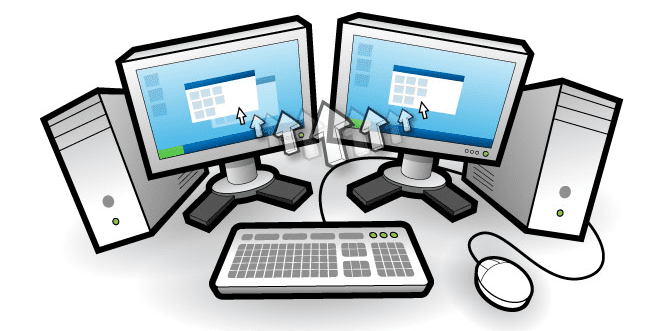
Input Director відрізняється своїми можливостями адміністративного контролю. Наприклад, в мережі може бути визначено головний комп’ютер.
Крім того, спільний доступ працює навіть якщо користувач Windows не увійшов в систему. Також є можливість синхронізувати (або налаштувати окремо) заставки, вимкнення, режим сну, пробудження тощо.
З точки зору безпеки, Input Director підтримує шифрування мережевих даних та обмеження змін конфігурації для системного адміністратора. Input Director дозволяє обирати мережеві комп’ютери за іменем хоста, мережевою підмережею або IP-адресою для налаштування доступу.
Налаштування переходів миші включає такі опції, як ефект хвилі, запобігання випадковому переходу, перехід за допомогою гарячих клавіш тощо. Додаткові функції включають одночасну дію миші/клавіатури для всіх комп’ютерів, вікна стану, що показують активний комп’ютер, тимчасову деактивацію пристроїв, сповіщення про завершення роботи та багато іншого.
Share Mouse
Share Mouse – це платне програмне забезпечення, що надається як безкоштовне з обмеженою функціональністю для особистого користування. Особливістю є підтримка роботи між комп’ютерами Mac, а також між ПК з Windows та Mac.
Початок роботи дуже простий: встановіть Share Mouse на всі комп’ютери, які ви хочете підключити, та переконайтеся, що вони знаходяться в одній локальній мережі. Перші 30 хвилин пропонуються всі функції безкоштовно. Також можна перезапускати програму, щоб продовжити пробний період.
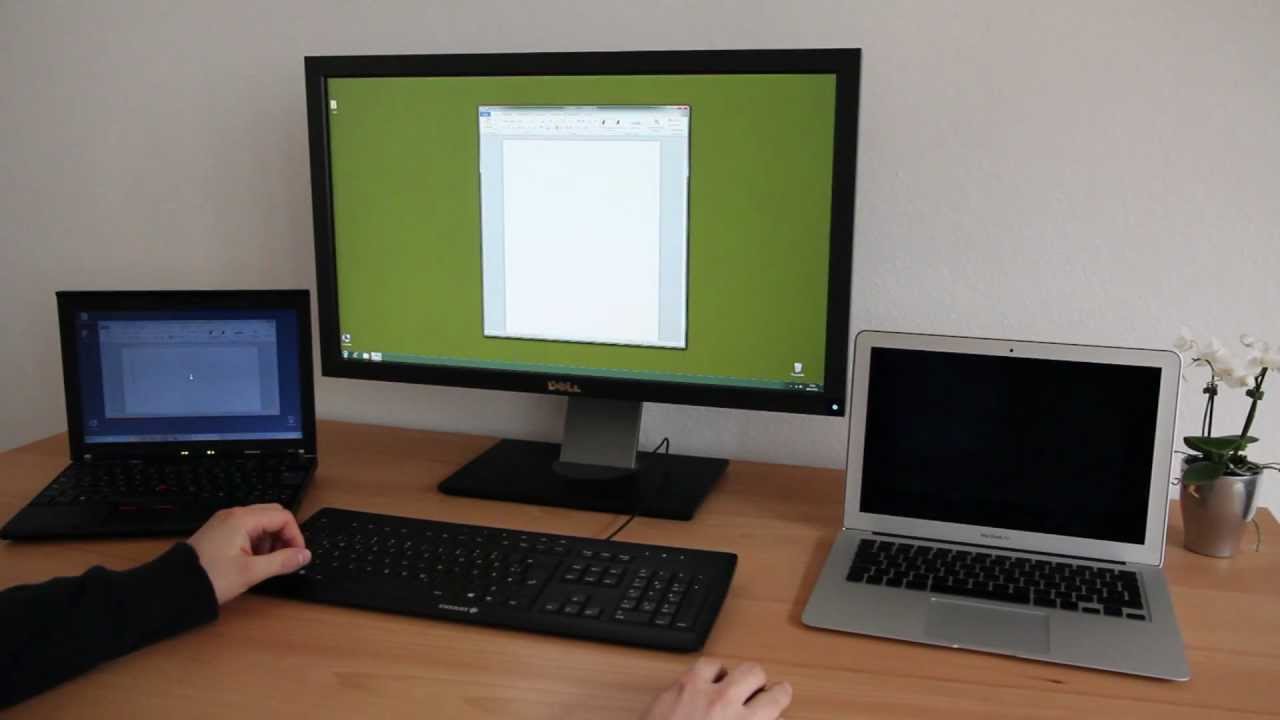
Share Mouse дозволяє плавно переходити між підключеними моніторами, а клавіатура працює з активним екраном. Є також анімація для відображення переходу, а в налаштуваннях можна налаштувати віртуальне розташування для зручнішого перемикання.
Додатково, програма підтримує перетягування файлів через мережу, шифрування мережевого трафіку, синхронізацію подій (вихід із системи, завершення роботи тощо), запобігання переходам та інші корисні функції. Share Mouse також дозволяє налаштувати циклічний перехід між комп’ютерами, що є корисним при наявності декількох підключених пристроїв.
Share Mouse пропонується як одноразова покупка, а не за підпискою. Є також період обслуговування, який можна продовжити за зниженою ціною.
Logitech Options+
Цей інструмент працює між Windows і macOS, але тільки з пристроями Logitech.
Options+ — це більше, ніж просто утиліта для спільного використання миші та клавіатури. Розроблений для мишей та клавіатур Logitech, він дозволяє налаштовувати дії для миші, жести для Windows і Mac, а також задавати унікальні дії для різних програм.
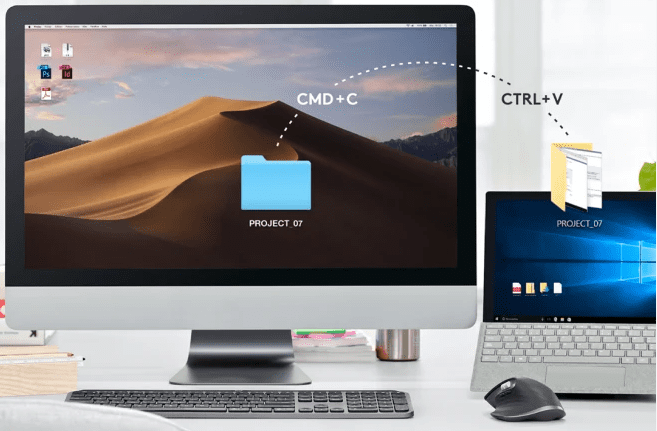
Функція спільного використання клавіатури та миші реалізована за допомогою Logitech Flow. Вона забезпечує плавний перехід між моніторами та спільний буфер обміну для копіювання/вставки між комп’ютерами. Для коректної роботи всі пристрої повинні знаходитися в одній мережі та мати встановлену Logitech Option або Option+.
Переключення між екранами можна здійснювати шляхом переміщення курсора миші на край монітора або натисканням ctrl+перетягування миші. Можна також вмикати/вимикати кути екрана для запобігання випадковим переходам. Клавіатура автоматично переходить на активний дисплей.
Важливо зазначити, що ця функціональність працює тільки з певними пристроями Logitech, а набір функцій відрізняється для Windows і macOS.
Multiplicity
Multiplicity від Stardock Systems – платна утиліта, що має три різні тарифні плани, що відрізняються кількістю комп’ютерів для підключення та набором функцій.
Базовий план забезпечує керування кількома пристроями за допомогою одного комплекту миші та клавіатури. Він також підтримує копіювання/вставку між ПК, обмін аудіо та перемикання за допомогою перетягування мишею, гарячих клавіш або дотиком (для сумісних пристроїв).
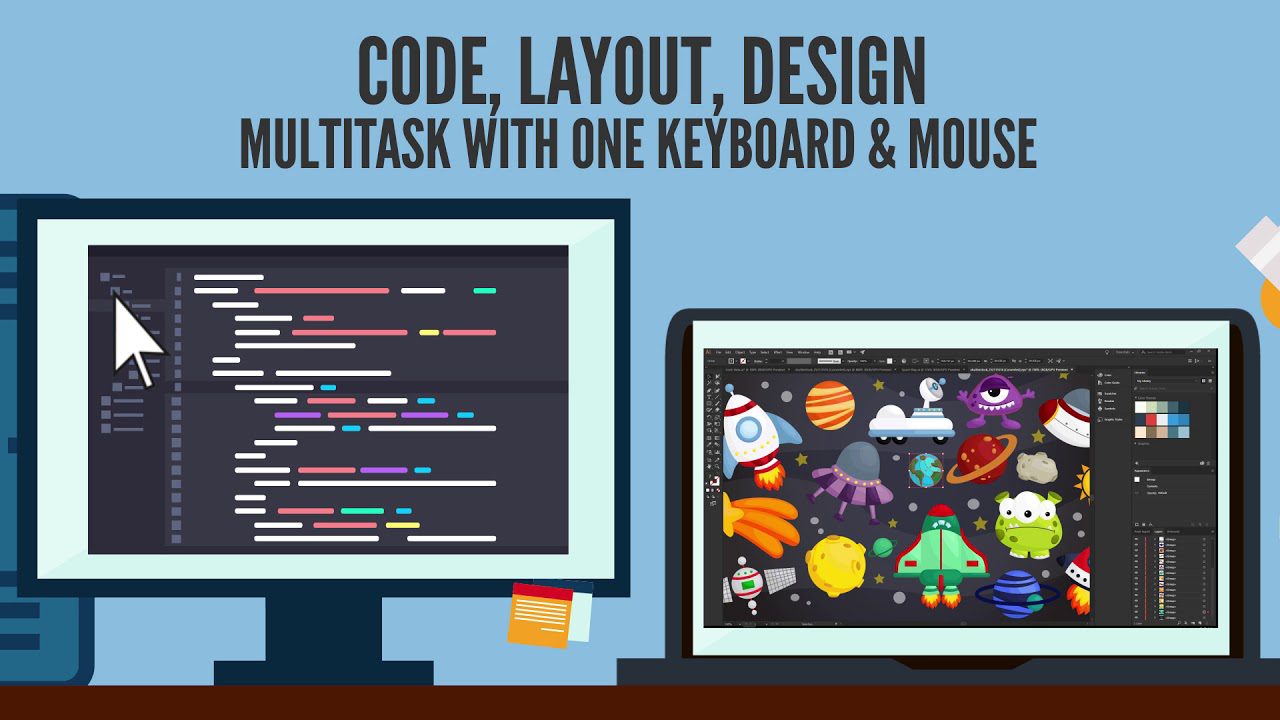
Додаткові функції в більш дорогих планах включають керування всіма комп’ютерами з базового монітора, центральне блокування/розблокування/виведення всіх ПК із режиму сну, зашифровані з’єднання, авторизований віддалений доступ, реєстрацію з’єднань в журналі подій Windows тощо.
Всі передані дані захищаються за допомогою 256-бітного шифрування AES, що є банківським стандартом безпеки. Віддалене підключення працює через локальну або віртуальну приватну мережу. Налаштування безпеки також дозволяють обмежити доступ до певних ПК за IP-адресою або підмережею.
Multiplicity сумісний з Windows та пропонує 30-денну пробну версію для тарифного плану найвищого рівня.
Universal Control
Якщо у вас є кілька комп’ютерів Mac або iPad, то Universal Control від Apple може стати оптимальним варіантом для роботи з одним набором миші (трекпада) і клавіатури.
Окрім переміщення курсора між пристроями, є також можливість копіювати та вставляти між ними. Безпека передачі даних є гарантованою, як це зазвичай буває з продукцією Apple.

Для роботи Universal Control, пристрої Apple повинні знаходитися в одній мережі. Важливо, щоб всі пристрої були активні та розблоковані. Функція “Розташування дисплеїв” дозволяє налаштувати віртуальне розташування екранів для кращої точності перемикання.
Усі пристрої повинні бути авторизовані під одним Apple ID. Функціонал обмежений трьома пристроями: одним Mac і двома іншими (Mac або iPad).
Для активації Universal Control необхідно увімкнути цю функцію на відповідних пристроях. Universal Control доступний на macOS Monterey 12.4 або новішій та iPadOS 15.4 або новішій версіях.
Двонаправлені USB-перемикачі
Програмні рішення є чудовими, але вони мають певні обмеження. Головне з них – пристрої повинні знаходитися в одній мережі.
Якщо у вас, як і у мене, настільний комп’ютер підключений через Ethernet, а ноутбук через Wi-Fi, то програмні рішення можуть не підійти. У цьому випадку двонаправлений USB-перемикач стане у нагоді.
USB-комутатор Viagkiki
Цей перемикач USB 3.0 з алюмінієвим корпусом дозволяє спільно використовувати периферійні пристрої (мишу, клавіатуру тощо) між двома комп’ютерами. Також його можна використовувати для перемикання між двома USB-пристроями на одному комп’ютері одним натисканням кнопки.
Хоча ми говоримо про спільне використання клавіатури, цей перемикач підтримує й інші пристрої, наприклад, принтери, сканери, веб-камери, зовнішні накопичувачі тощо. Він забезпечує швидкість передачі даних до 5 Гбіт/с та сумісний з USB 2.0 та USB 1.1.
Цей USB-перемикач не потребує встановлення додаткового програмного забезпечення та працює в Windows, Linux, macOS та Chrome OS.
USB 3.0-перемикач
Цей USB 3.0-комутатор дозволяє спільно використовувати до чотирьох пристроїв між двома комп’ютерами одночасно.
Завдяки USB 3.0, швидкість передачі даних досягає 5 Гбіт/с, що достатньо для спільного використання зовнішніх жорстких дисків, веб-камер, рекордерів, багатоканального аудіо тощо.
Перемикач має центральну кнопку для вибору комп’ютера, з яким працюють периферійні пристрої. Він працює за принципом plug-and-play без необхідності встановлення програмного забезпечення чи наявності мережевого з’єднання.
Чому б і ні?
Це не тільки зручно, а й екологічно, оскільки ми зменшуємо кількість електронних відходів, відмовляючись від покупки окремого комплекту периферійних пристроїв для кожного комп’ютера.
Ви заощадите простір і значно підвищите свою продуктивність, уникаючи постійного перемикання між пристроями. Крім того, ви маєте гнучкий вибір між програмними та апаратними рішеннями. Особливо, програмне забезпечення в більшості випадків безкоштовне для особистого користування.
Якщо ви хочете керувати своїм ПК віддалено, у нас є посібник по RDP, який допоможе вам почати роботу.